Вопрос
Проблема: [Исправлено] Windows 11 выключается, а не переходит в спящий режим
Здравствуйте, я недавно установил Windows 11 на свой новый компьютер и сначала не заметил никаких проблем. Однако позже я заметил, что мой компьютер выключается, а не засыпает. Это происходит в обоих случаях — всякий раз, когда я делаю это вручную или после того, как должна быть активирована опция автоматического перехода в спящий режим. Это довольно раздражающая проблема, и я хотел бы, чтобы она была решена, пожалуйста.
Решенный ответ
Windows — сложная операционная система, которая существует уже несколько десятилетий, поэтому неудивительно, что многие пользователи с нетерпением ждем новейших версий, предназначенных для улучшения удобства использования и пользовательского интерфейса, реализации новых функций и удаления раздражающие баги.[1] Windows 11 ждали с нетерпением, прежде чем она была наконец выпущена 5 октября 2021 года.
Впрочем, неудивительно, что новейшая операционная система не избежала проблем — сообщалось, что дата/часы отсутствовали с их панели задач, что сканер не работал, и что появится окно выключения случайно, между прочим. Выключение Windows 11 вместо перехода в спящий режим — еще одна проблема, которая не является критической, но может значительно ухудшить общее впечатление пользователей при использовании своих компьютеров.
В целом, это известная ошибка, которая присутствовала в предыдущих версиях Windows, и похоже, что она продолжает беспокоить пользователей по сей день (она в равной степени затрагивает настольные компьютеры и ноутбуки). Пользователи утверждают, что их системы отключаются, как только они переходят в спящий режим, что в конечном итоге делает режим довольно бесполезным, поскольку вместо него можно использовать функцию выключения.
Спящий режим — очень удобный вариант, так как он потребляет очень мало электроэнергии для обеспечения легкого и быстрого запуска — загрузка Windows после полного отключения просто занимает гораздо больше времени. Кроме того, это помогает пользователям экономить электроэнергию, если они уезжают на более короткий период времени. Это основная причина, по которой важно исправить выключение Windows 11 вместо перехода в спящий режим.
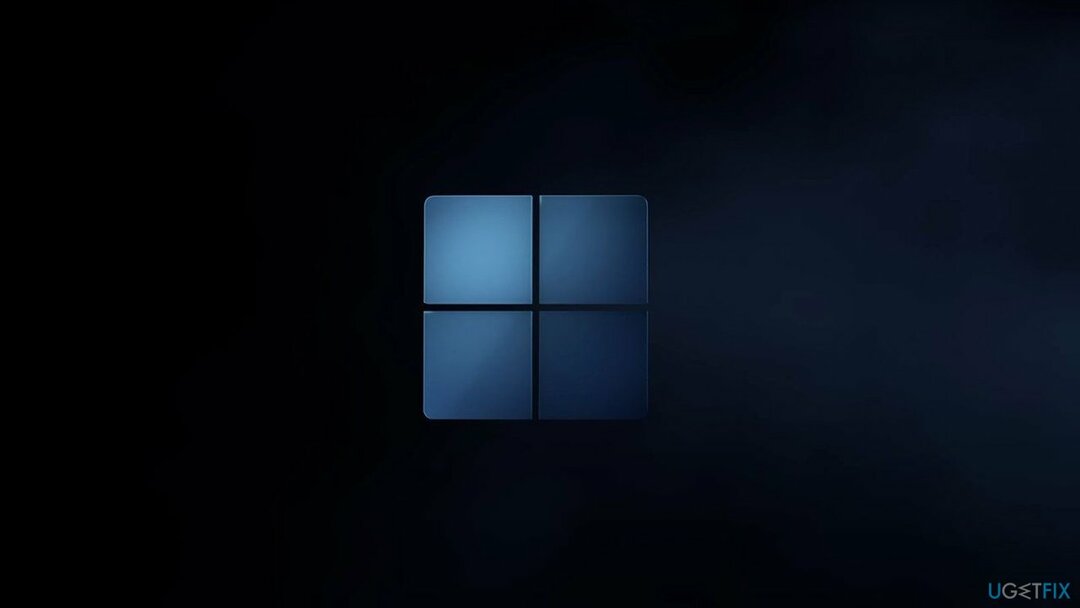
Может быть множество причин, вызывающих эту проблему, поэтому найти правильный ответ не всегда легко. В большинстве случаев это связано с системными драйверами,[2] а также неправильные или нарушенные настройки электропитания. Таким образом, обновление драйверов или изменение плана питания может помочь вам решить эту проблему.
Мы также предоставляем дополнительные решения, которые могут помочь пользователям в различных ситуациях, хотя мы настоятельно рекомендуем сначала запустить сканирование с ПереизображениеСтиральная машина Mac X9 Программное обеспечение для восстановления ПК для автоматического восстановления Windows — будь то раздражающие отключения из-за BSOD[3] или ошибки реестра.
Решение 1. Запустите средство устранения неполадок питания
Для восстановления поврежденной системы необходимо приобрести лицензионную версию Переизображение Переизображение.
Средства устранения неполадок — это отличные инструменты, встроенные в каждую операционную систему. Поэтому вы должны попробовать запустить его:
- В поиске Windows введите устранение неполадок и нажмите Входить (вы также можете перейти к Пуск > Настройки > Система > Устранение неполадок)
- Выбирать Другие средства устранения неполадок
- Выберите Сила вариант и нажмите Бегать
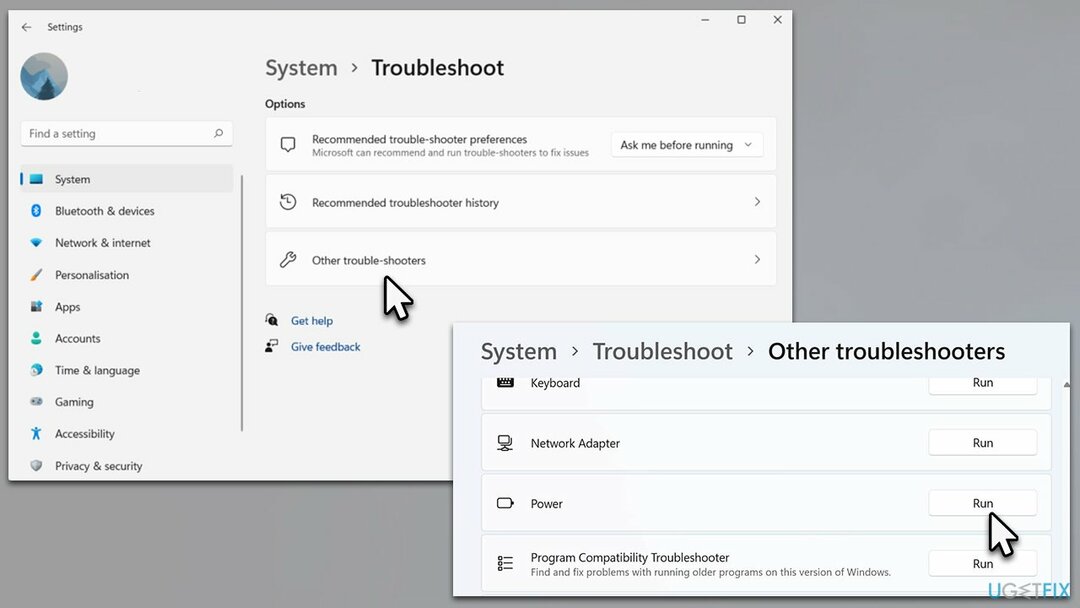
- Дождитесь завершения процесса
- Примените предложенные исправления и начать сначала ваш ПК.
Решение 2. Установите все последние обновления драйверов
Для восстановления поврежденной системы необходимо приобрести лицензионную версию Переизображение Переизображение.
Прежде чем приступить к поиску решения проблем с драйверами, мы рекомендуем вместо этого полагаться на автоматическое обновление драйверов. DriverFix. Таким образом, вам не придется беспокоиться об установке несовместимых драйверов. В некоторых случаях Windows также может не найти самые последние версии драйверов для компонентов вашего компьютера.
- В поиске Windows введите Обновления и нажмите Входить (как вариант, нажмите на Начинать и выбрать Настройки)
- В правой части окна выберите Расширенные опции
- Здесь выберите Дополнительные обновления
- Найди Обновления драйверов раздел и разверните его
- Выберите все доступное, отметив галочками и нажав Загрузить и установить
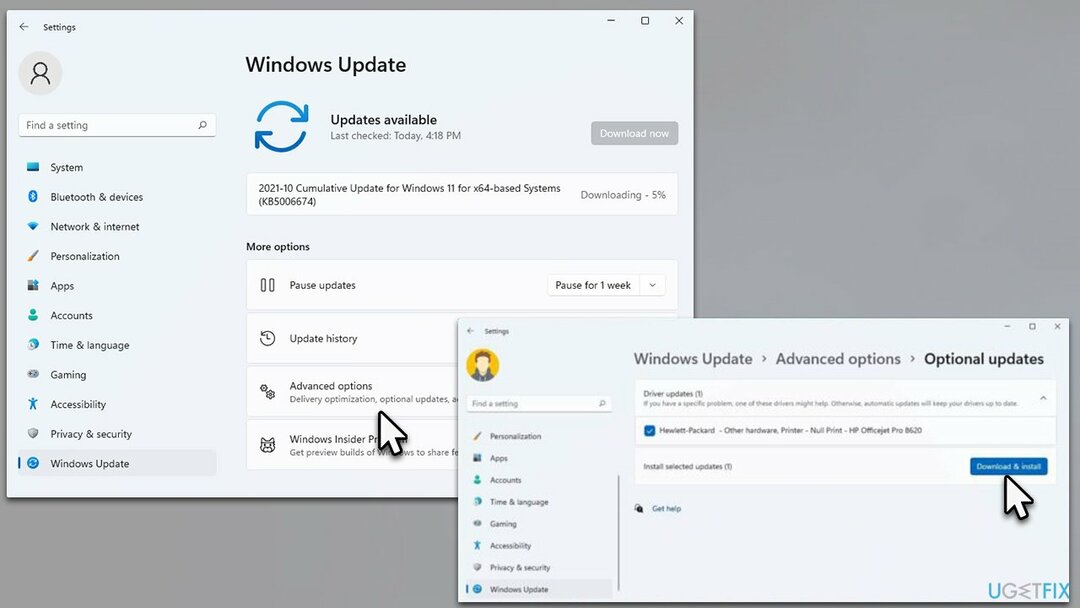
- Перезагрузить твое устройство.
Решение 3. Изменить параметры питания
Для восстановления поврежденной системы необходимо приобрести лицензионную версию Переизображение Переизображение.
Ваши параметры питания могут быть установлены неправильно. Таким образом, вам нужно убедиться, что вы установили их так, чтобы ваш компьютер переходил в спящий режим, а не выключался через некоторое время.
- В поиске Windows введите Панель управления и ударил Входить
- Вот, иди в Оборудование и звук > Параметры питания
- С левой стороны выберите Выберите, что делают кнопки питания

- Установите все значения на Спать и нажмите Сохранить изменения.
Решение 4. Изменить настройки отключения питания жесткого диска
Для восстановления поврежденной системы необходимо приобрести лицензионную версию Переизображение Переизображение.
- Возвращаться Панель управления> Оборудование и звук> Параметры питания раздел
- С левой стороны выберите Изменить, когда компьютер спит вариант
- Затем выберите Изменить дополнительные параметры питания
- В новом всплывающем окне вы должны увидеть Жесткий диск запись - расширьте ее, если вам нужно
- Здесь, под Выключите жесткий диск после раздел, выберите большее число, чем значение по умолчанию. Мы рекомендуем использовать 1000 или даже больше, чтобы диск не выключился.
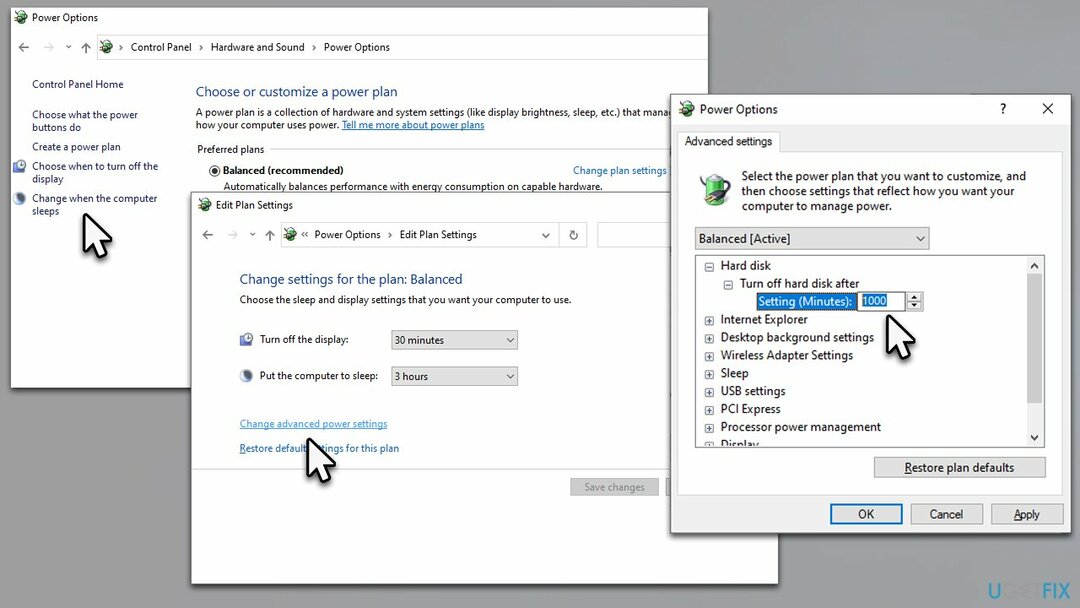
Исправьте свои ошибки автоматически
Команда ugetfix.com делает все возможное, чтобы помочь пользователям найти лучшие решения для устранения их ошибок. Если вы не хотите возиться с методами ручного ремонта, воспользуйтесь автоматическим программным обеспечением. Все рекомендуемые продукты были протестированы и одобрены нашими специалистами. Инструменты, которые вы можете использовать для исправления вашей ошибки, перечислены ниже:
Предложение
сделай это сейчас!
Скачать исправлениеСчастье
Гарантия
сделай это сейчас!
Скачать исправлениеСчастье
Гарантия
Если вам не удалось исправить ошибку с помощью Reimage, обратитесь за помощью в нашу службу поддержки. Пожалуйста, сообщите нам все детали, которые, по вашему мнению, мы должны знать о вашей проблеме.
Этот запатентованный процесс восстановления использует базу данных из 25 миллионов компонентов, которые могут заменить любой поврежденный или отсутствующий файл на компьютере пользователя.
Для восстановления поврежденной системы необходимо приобрести лицензионную версию Переизображение инструмент для удаления вредоносных программ.

Чтобы оставаться полностью анонимным и предотвратить провайдера и правительство от шпионажа на вас, вы должны использовать Частный доступ в Интернет VPN. Это позволит вам подключаться к Интернету, оставаясь при этом полностью анонимным, зашифровывая всю информацию, предотвращая трекеры, рекламу, а также вредоносный контент. Самое главное, вы остановите незаконную деятельность по наблюдению, которую АНБ и другие правительственные учреждения осуществляют за вашей спиной.
В любой момент при работе с компьютером могут произойти непредвиденные обстоятельства: он может выключиться из-за отключения электроэнергии, Может возникнуть синий экран смерти (BSoD), или случайные обновления Windows могут привести к тому, что машина, когда вы ушли на несколько минут. В результате ваши школьные задания, важные документы и другие данные могут быть потеряны. К восстанавливаться потерянные файлы, вы можете использовать Восстановление Данных Про – он ищет копии файлов, которые все еще доступны на вашем жестком диске, и быстро извлекает их.